Java及jdk配置、jmeter安装配置、Jenkins搭建完成、安装Ant
一、JDK配置
JDK配置请百度自行配置
二、Jmeter安装配置
1、把 apache-jmeter-5.0.tar.gz 上传到 /usr/local 并解压
tar -zxvf apache-jmeter-5.0.tar.gz
2、解压后,进行Jmeter环境变量配置
vi /etc/profile
3、在文末添加如下变量
export JMETER_HOME=/usr/local/apache-jmeter-5.0
export CLASSPATH=$JMETER_HOME/lib/ext/ApacheJMeter_core.jar:$JMETER_HOME/lib/jorphan.jar:$CLASSPATH
export PATH=$JMETER_HOME/bin:$PATH
4、让配置文件立马生效
source /etc/profile
5、进入该路径下,重新赋权
# cd /usr/local/apache-jmeter-5.0/bin/
# chmod 777 *
6、查看是否安装成功
jmeter -v
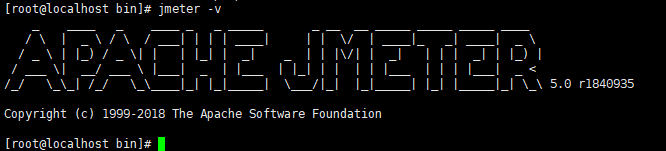
三、 Ant安装
1、把 apache-ant-1.9.5.tar.gz 上传到 /usr/local 并解压
tar -zxvf apache-ant-1.9.5.tar.gz
2、解压后,进行Jmeter环境变量配置
vi /etc/profile
在文末添加如下变量:
export ANT_HOME=/usr/local/apache-ant-1.9.5
export PATH=/usr/local/apache-ant-1.10.0/bin:$PATH
3、让配置文件立马生效
source /etc/profile
4、查看是否安装成功
ant -version

四、Jenkins 安装
1、下载、安装
1)开始下载:
wget https://pkg.jenkins.io/redhat-stable/jenkins-2.176.3-1.1.noarch.rpm
2)安装
2、jdk建立软连接
ln -s /usr/java/jdk1.8.0_191/bin/java /usr/bin/java
软连接的目的是把/usr/java/jdk1.8.0_191/bin/java 镜像到 /usr/bin/java 文件会同步变化,但不会占用空间
3、修改权限
chmod 777 jenkins.war
4、重启
service jenkins restart
5、访问首页 & 安装插件
访问正常页面:
根据提示查看密码:
cat /var/lib/jenkins/secrets/initialAdminPassword
下一步后,安装推荐的插件:
安装完插件后,创建账户 -->完成
五、Jenkins配置:
为后续步骤
system configure设置中配置gitlab
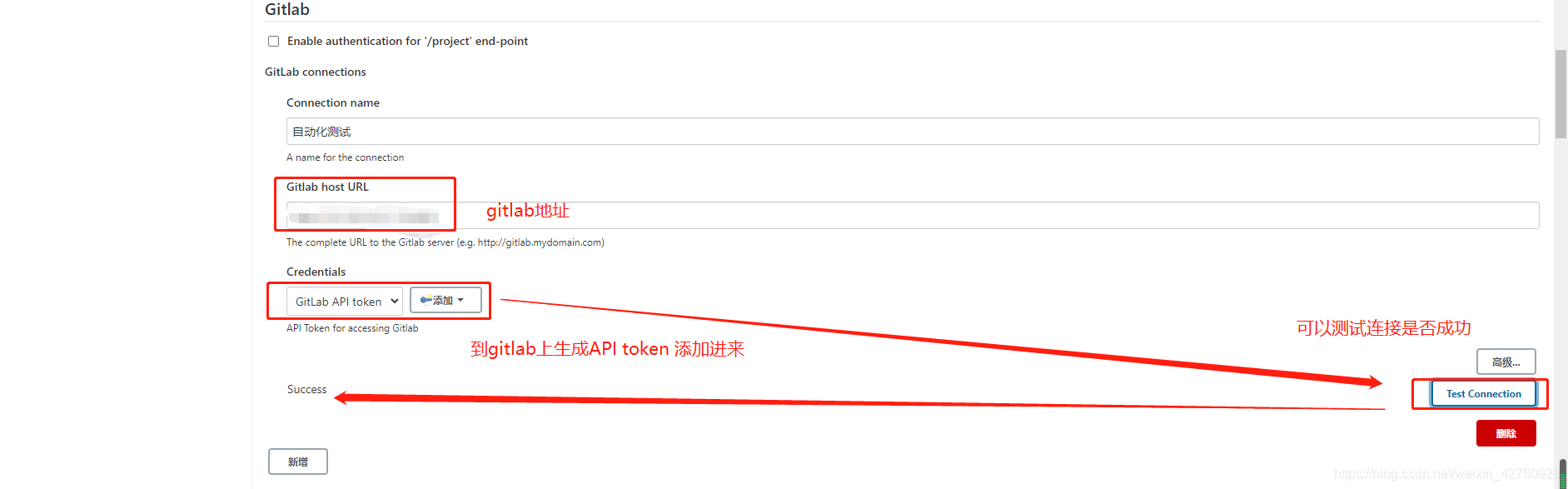
配置Global Tool Configuration中设置Ant变量
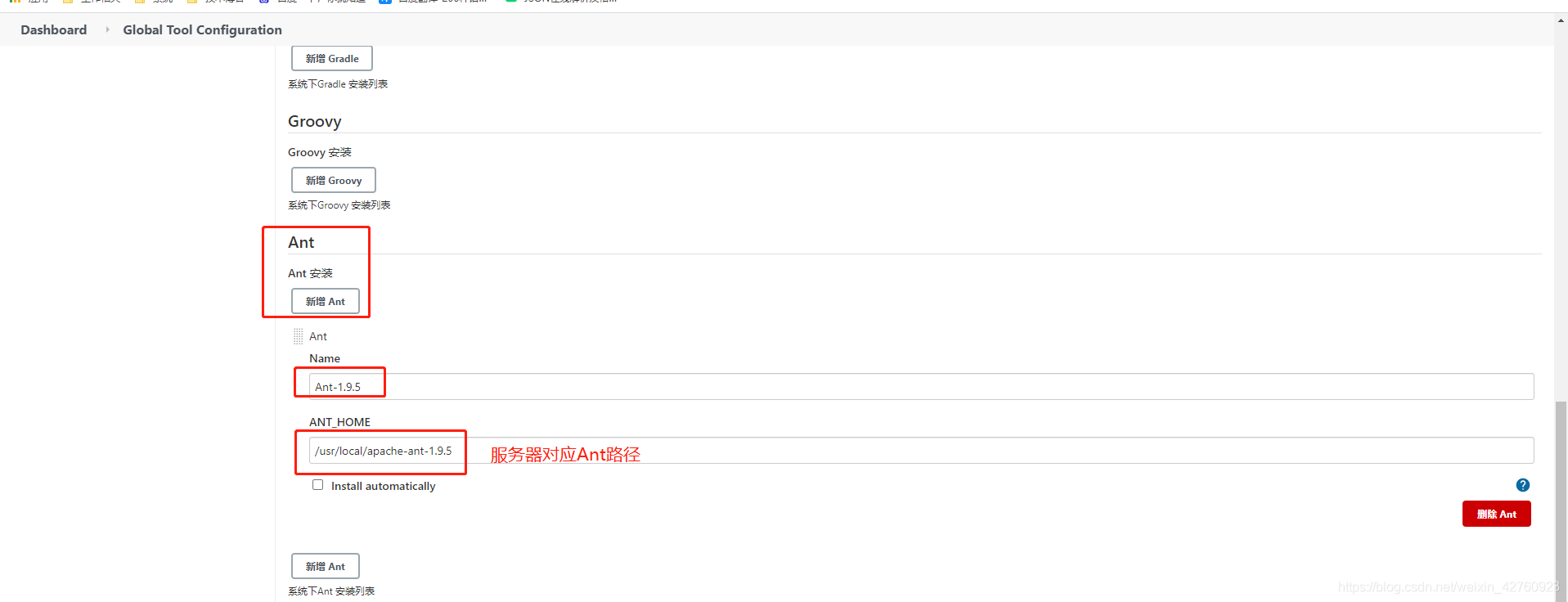
新建一个自由风格构建任务
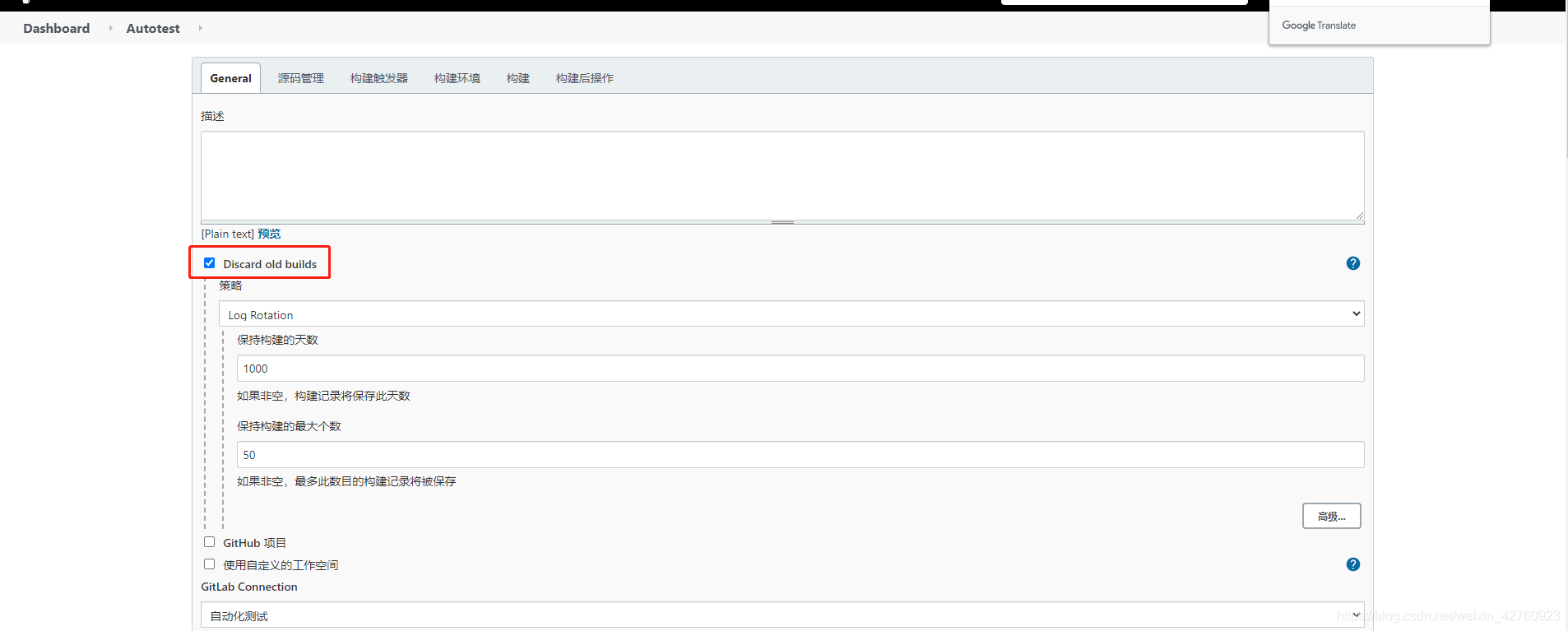
源码管理
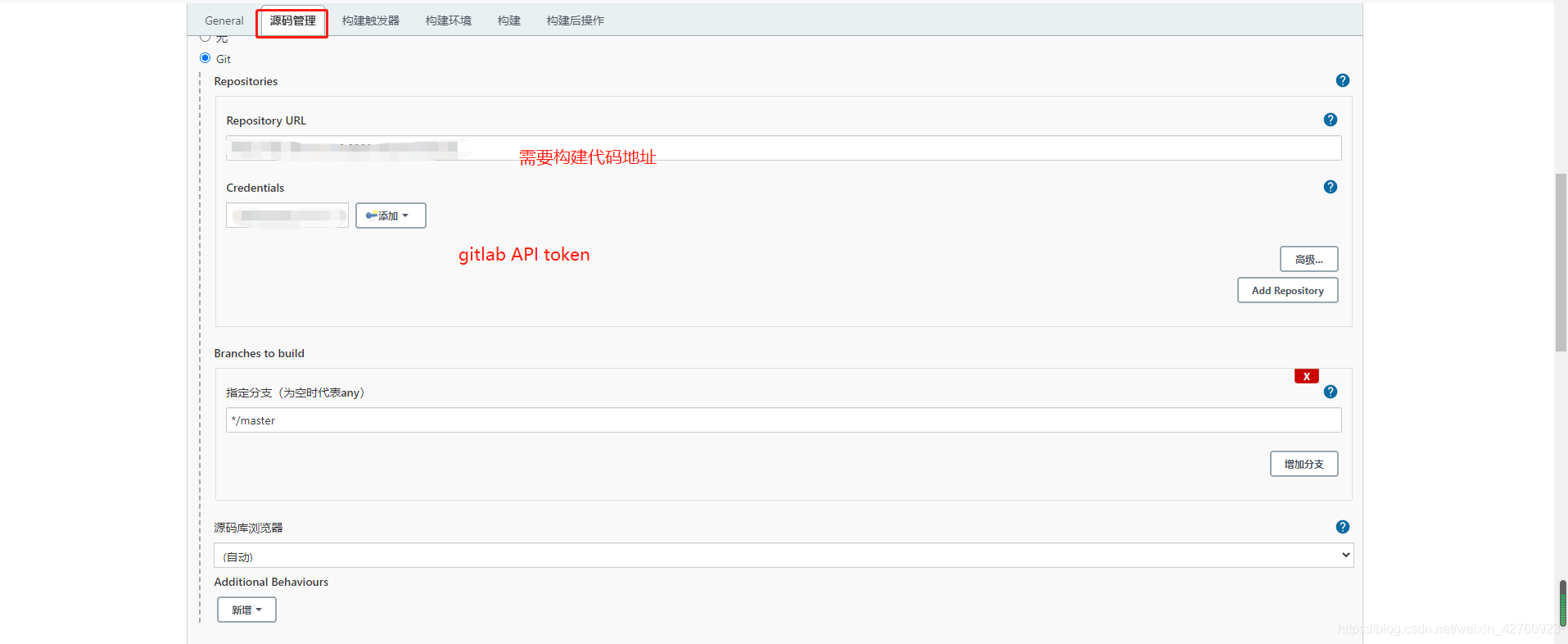
构建触发器设置
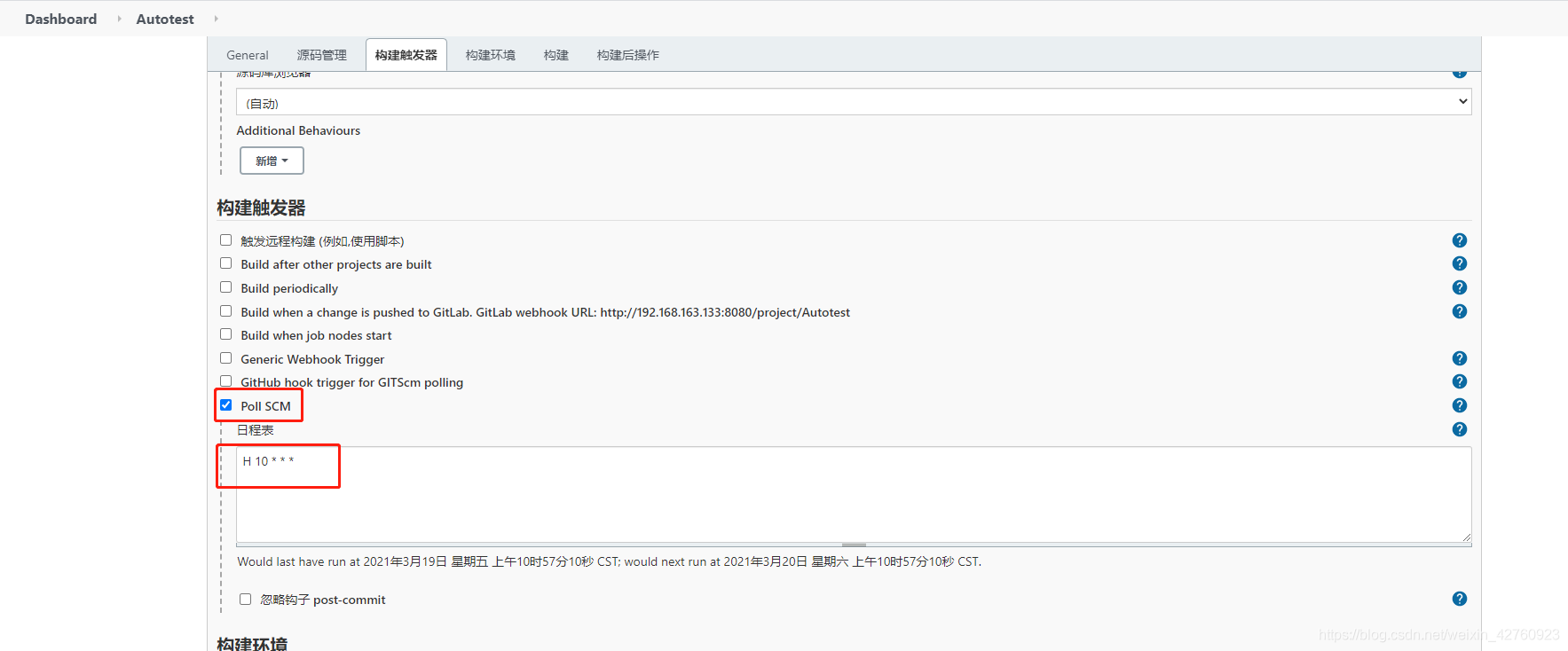
构建环境设置

构建
rm -rf /var/lib/jenkins/jobs/Autotest/workspace/Reports/jtl/*.jtl
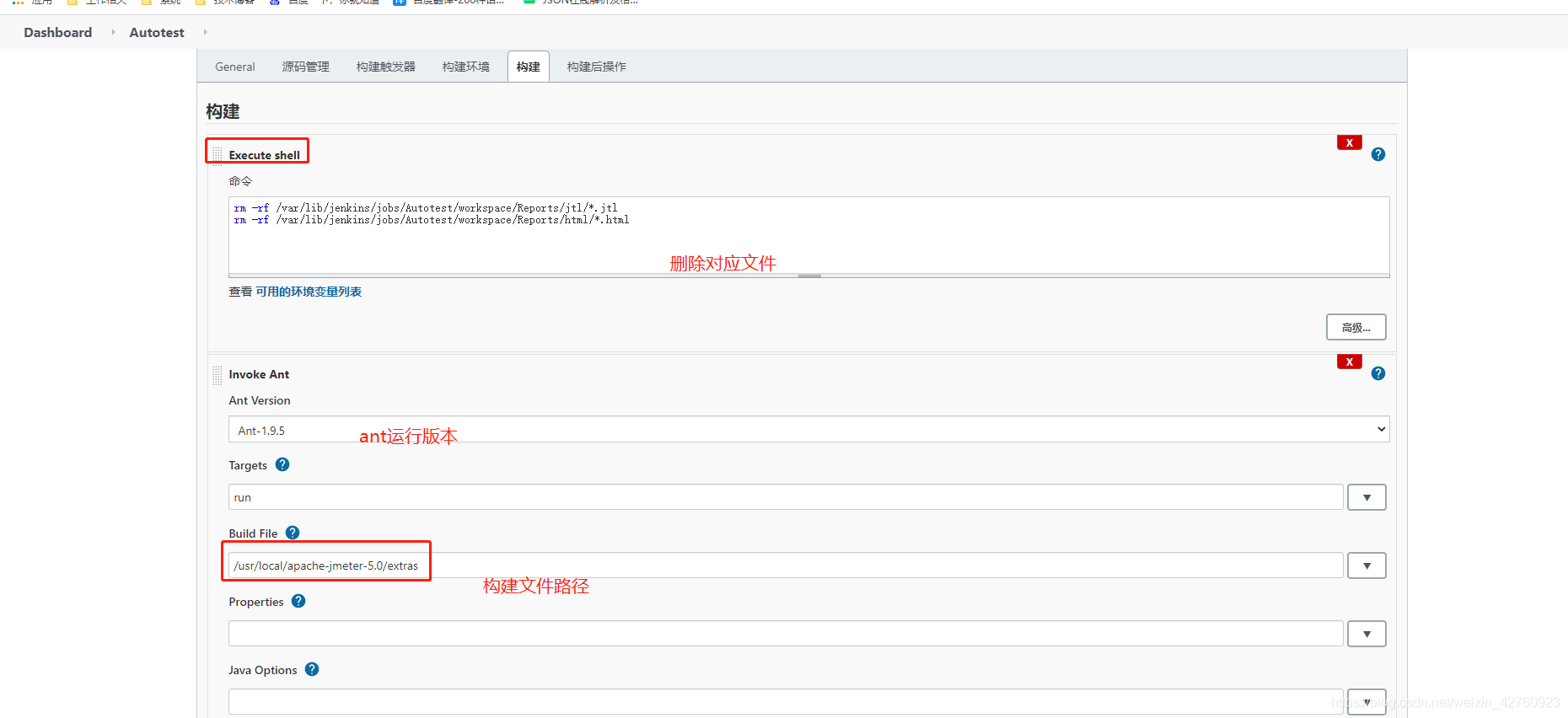
构建后生成报告
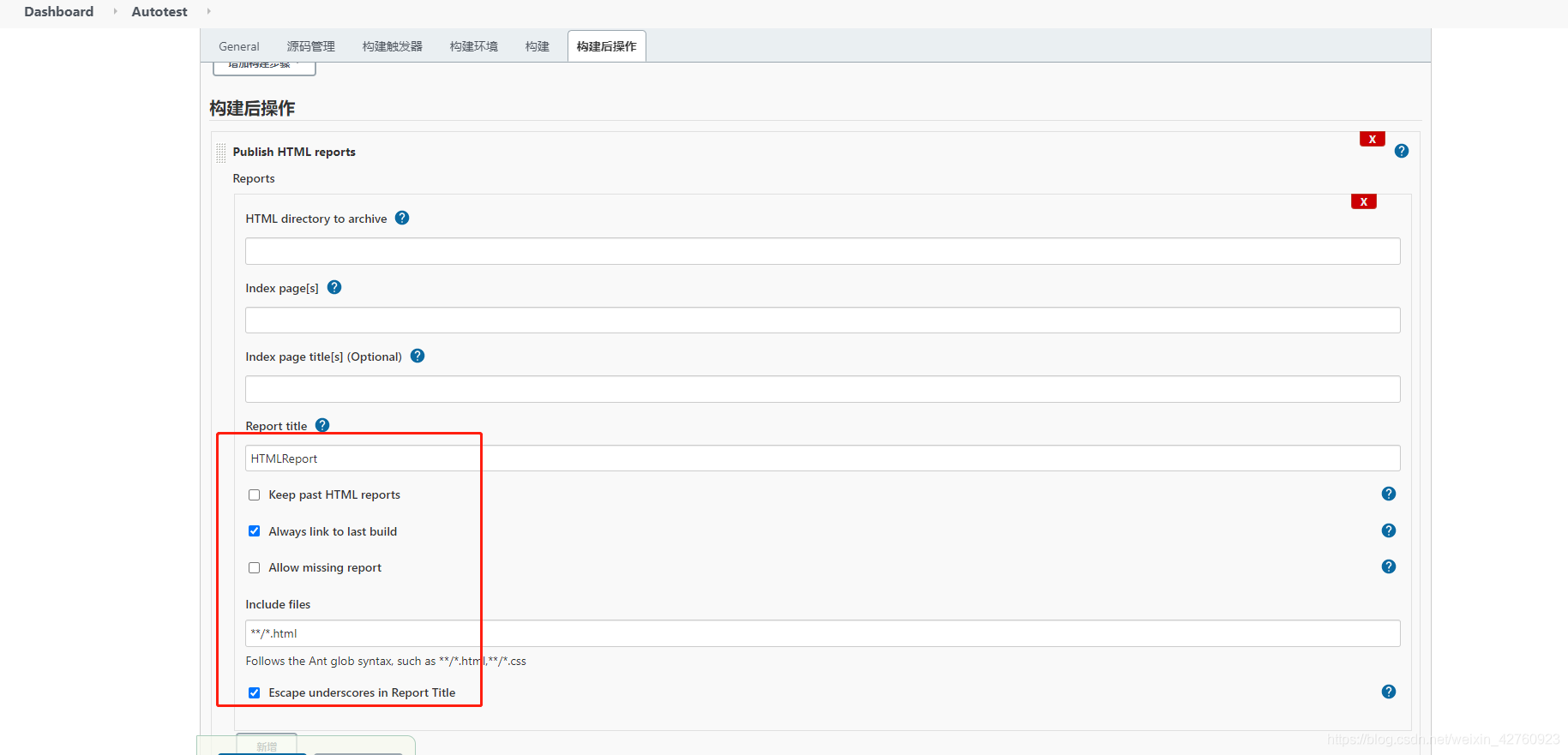
Jenkins+Jmeter+Gitlab+Ant接口自动化持续集成构建
原文:https://www.cnblogs.com/CesareZhang/p/14680050.html